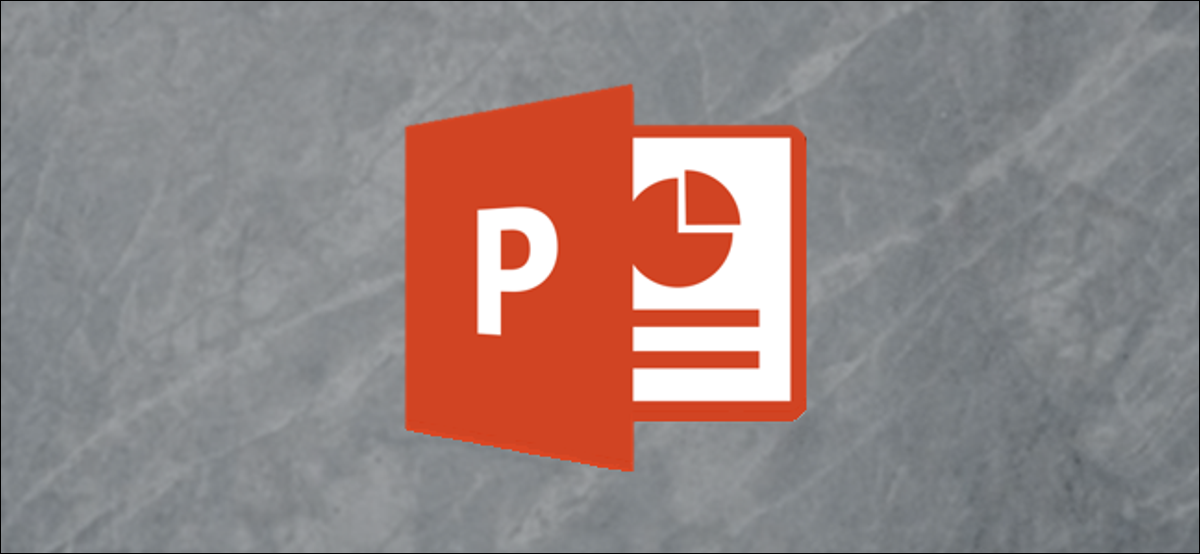
Microsoft PowerPoint le brinda la capacidad de rotar texto para que se ajuste mejor a la diapositiva de su presentación. Puede rotar el texto ingresando un grado exacto o puede salirse del guión y rotar el texto a mano. Así es cómo.
Rotar texto a mano es tan simple como hacer un clic y arrastrar el mouse. Primero, abra PowerPoint e inserte un cuadro de texto haciendo clic en la opción «Cuadro de texto» en el grupo «Texto» de la pestaña «Insertar».
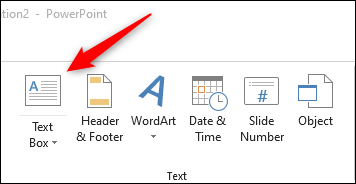
Su cursor se convertirá en una flecha que apunta hacia abajo. Haga clic y arrastre el mouse para dibujar el cuadro de texto y posteriormente escriba el texto.
Una vez que haya escrito su texto, haga clic y arrastre la flecha curva sobre el cuadro de texto para rotar el texto.
Rotar el texto a mano es bueno si dispone de una idea de la posición que debe tener el texto sin necesidad de tener el texto en un grado exacto. A pesar de esto, en algunos casos, es factible que necesite que el texto tenga un grado específico, en cuyo caso puede especificar el número.
RELACIONADO: Cómo hacer texto diagonal en Word
Para hacerlo, haga clic y resalte el cuadro de texto que desea rotar. A continuación, en la pestaña «Formato», haga clic en la opción «Rotar» en el grupo «Organizar».
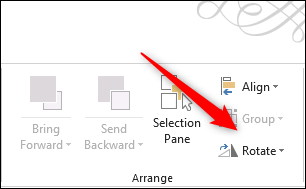
Aparecerá un menú desplegable con algunas opciones para rotar su texto. Las dos primeras opciones rotarán el cuadro de texto hacia la derecha o hacia la izquierda 90 grados desde su posición actual. Las siguientes dos opciones darán la vuelta al cuadro de texto vertical u horizontalmente, respectivamente. Si desea ingresar un grado exacto, haga clic en «Más opciones de rotación».
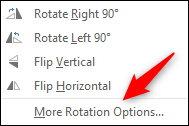
El panel «Formatear forma» se abrirá en el lado derecho de la ventana. Haga clic en las flechas hacia arriba y hacia abajo en el cuadro «Rotación» para ajustar el grado en que se gira el texto, o simplemente escriba el número de medida.
El cuadro de texto ahora rotará al grado ingresado.
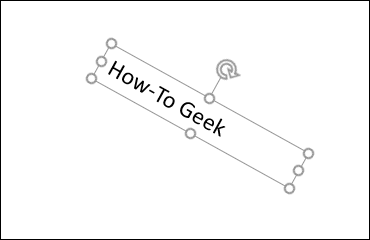
Ahora que sabe cómo rotar texto en PowerPoint, está un paso más cerca de crear la diapositiva perfecta para su presentación. Tenga en cuenta que puede usar estos mismos pasos para rotar alguna Objeto en PowerPoint, ¡no es solo para texto!






